So benachrichtigen Sie Abonnenten über neue WordPress-Beiträge
Veröffentlicht: 2022-04-05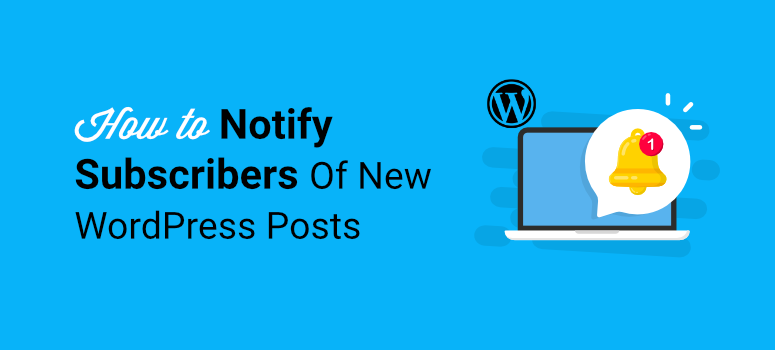
Möchten Sie Ihre Abonnenten auf einfache Weise über neue WordPress-Beiträge informieren?
Mit Hilfe von Push-Benachrichtigungen können Sie Ihre Zielgruppe erreichen und sie informieren, sobald ein neuer Beitrag veröffentlicht wird. Dies hilft, den Verkehr zurück auf Ihre WordPress-Seite zu lenken und eine Gefolgschaft treuer Leser zu gewinnen.
Das Beste daran ist, dass Sie es automatisieren können und das bedeutet weniger Verwaltungsarbeit für Sie, während Sie Ihre Abonnenten auf die bestmögliche Weise beschäftigen.
In diesem Tutorial zeigen wir Ihnen, wie Sie Abonnenten in wenigen einfachen Schritten automatisch über neue Beiträge in WordPress benachrichtigen können.
So benachrichtigen Sie Abonnenten über neue WordPress-Beiträge
Es gibt viele Möglichkeiten, Abonnenten über neue WordPress-Beiträge zu informieren, die Sie veröffentlicht haben. Die Top 3 Wege, die die besten Ergebnisse bringen, sind:
1. Push-Benachrichtigungen:
Der Grund, warum wir Push-Benachrichtigungen als Nr. 1 auswählen, ist, dass Ihre Besucher niemals ihre persönlichen Daten und E-Mail-Adressen eingeben müssen, um Benachrichtigungen von Ihrer Website zu abonnieren.
Diese Benachrichtigungen werden an die Geräte der Abonnenten gesendet, auch wenn sie nicht auf Ihrer Website aktiv sind. Auf diese Weise können Sie Ihre Leser zu Ihrem Blog zurückbringen, wenn Sie einen neuen Beitrag veröffentlichen.
2. E-Mail:
Sie können automatisierte Benachrichtigungen an E-Mail-Abonnenten senden, sobald ein neuer Blogbeitrag veröffentlicht wird. Dies ist möglicherweise die beste Option, wenn Sie WordPress.com verwenden, da Sie keine Plugins zum Senden von Push-Benachrichtigungen installieren können.
Um automatisierte Benachrichtigungs-E-Mails für neue Posts zu erstellen, sehen Sie sich unsere Liste an: Beste E-Mail-Automatisierungstools zur Verbesserung Ihres E-Mail-Marketings.
Sie finden Tools, die die E-Mail-Automatisierung mit Drag-and-Drop-Buildern, E-Mail-Vorlagen, E-Commerce-Blöcken, Symbolen für soziale Medien und mehr vereinfachen.
Unsere Top-Empfehlungen sind Constant Contact und Sendinblue, um wöchentliche E-Mail-Newsletter und E-Mail-Kampagnen zu erstellen, um Abonnenten über die neuesten Posts zu informieren. Sie können benutzerdefinierte E-Mail-Betreffzeilen und -Kopfzeilen erstellen, um Ihr Publikum besser anzusprechen.
Mit beiden Plattformen können Sie Abonnementformulare auf Ihrer Website erstellen und anzeigen und sicherstellen, dass Ihre E-Mails im Posteingang und nicht im Spam-Ordner landen.
3. RSS-Feed:
Mit einem RSS-Feed können Benutzer Updates von Websites und Blogs abonnieren. Anstatt bevorzugte Websites mit Lesezeichen zu versehen, können Benutzer die Website einfach zu ihrem RSS-Feed hinzufügen und bleiben über die neuesten Nachrichten, Beiträge und mehr auf dem Laufenden.
Um dies einzurichten, empfehlen wir die Verwendung einer der vielen verfügbaren Apps. Sehen Sie sich unsere Liste der besten WordPress RSS-Feed-Plugins an.
In diesem Tutorial zeigen wir Ihnen, wie Sie Push-Benachrichtigungen verwenden, um Abonnenten über neue Beiträge zu informieren. Es ist der einfachste Weg und ist vollständig automatisiert, sodass Sie nicht viel tun müssen. Außerdem erzielt es nachweislich viel höhere Öffnungs- und Klickraten.
Das heißt, fangen wir an.
Benachrichtigung von Abonnenten über neue WordPress-Beiträge mithilfe von Push-Benachrichtigungen
Der einfachste Weg, Push-Benachrichtigungen zu erstellen, ist die Verwendung eines leistungsstarken WordPress-Plugins wie PushEngage.
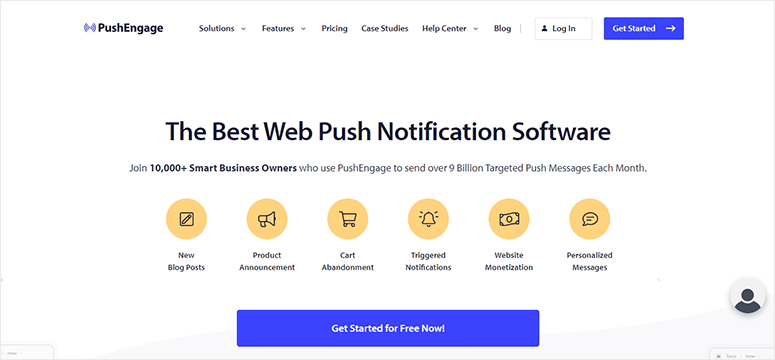
PushEngage ist die beste Push-Benachrichtigungssoftware auf dem Markt. Es ermöglicht Ihnen, Benachrichtigungen an Ihre Website-Besucher über deren Browser zu senden.
Sie können ein benutzerdefiniertes Opt-Popup hinzufügen, um die Besucher um ihre Erlaubnis zu bitten. Sobald sie auf die Schaltfläche „Zulassen“ klicken, werden sie Ihre Website-Benachrichtigungen abonniert.
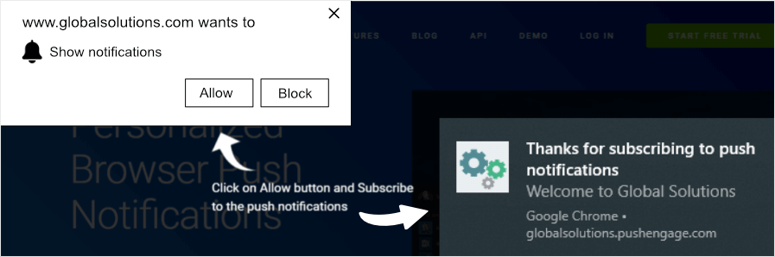
Danach können Sie Abonnenten Benachrichtigungen über neue Blog-Posts, neue Produkte, Verkäufe, Preissenkungen und mehr senden.
Das Beste an PushEngage ist die nahtlose Integration mit WordPress. So kannst du im Handumdrehen automatische Benachrichtigungen für neue WordPress-Beiträge einrichten.
Darüber hinaus bietet PushEngage leistungsstarke Funktionen wie:
- Richten Sie die lokale Zeitzone ein, um Push-Benachrichtigungen zu senden
- Segmentierung, um die richtigen Abonnenten anzusprechen
- Autoresponder-Tropfkampagnen
- Lösen Sie Benachrichtigungen basierend auf dem Benutzerverhalten auf Ihrer Website aus
- Integrierte Analysen zur Verfolgung von Aufrufen und Interaktionen
PushEngage ist so konzipiert, dass es für nahezu jeden Websitebesitzer, einschließlich Blogger, E-Commerce-Shops und Unternehmenswebsites, unglaublich hilfreich ist. Um mehr zu erfahren, können Sie unseren vollständigen PushEngage-Test lesen.
Nachdem Sie nun wissen, welches Tool für Push-Benachrichtigungen Sie verwenden müssen, lernen wir, wie Sie Abonnenten ganz einfach über neue WordPress-Beiträge informieren können.
Schritt 1: Erstellen Sie ein PushEngage-Konto
Zunächst müssen Sie sich für ein PushEngage-Konto anmelden. Sie können mit einem kostenlosen Plan beginnen, mit dem Sie Benachrichtigungen an bis zu 500 Abonnenten senden können. Für erweiterte Funktionen und ein höheres Abonnentenlimit sollten Sie auf einen Pro-Plan upgraden.
Nachdem Sie sich angemeldet haben, können Sie auf Ihr Konto-Dashboard zugreifen und Ihre Website einrichten.
Navigieren Sie dann im linken Menübereich zur Seite Site-Einstellungen » Site-Details . Hier können Sie Ihre Details wie Site-Name und URL ändern und sogar ein Site-Logo hinzufügen.
Um Ihre Website zu verbinden, müssen Sie dort auf die Schaltfläche Neuen API-Schlüssel generieren klicken.
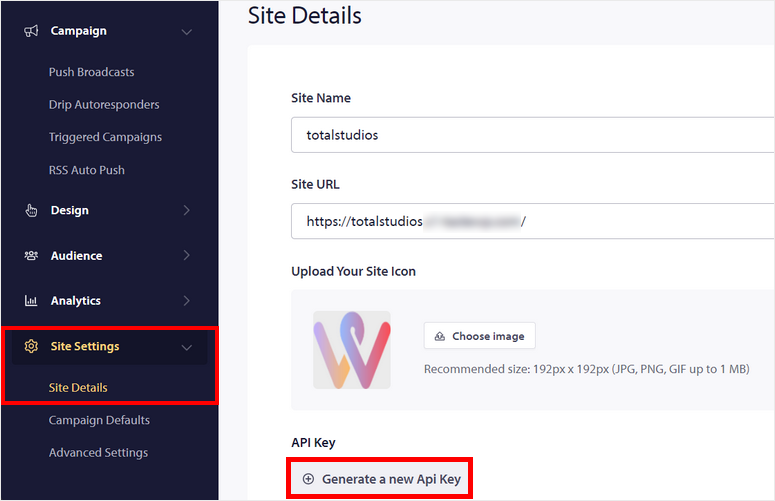
Sobald Sie einen neuen API-Schlüssel sehen, klicken Sie auf die Schaltfläche Kopieren , da Sie ihn im nächsten Schritt benötigen.
Wenn Sie weiter nach unten scrollen, sehen Sie die Optionen zur Auswahl der Zeitzone und Geolokalisierung der Website. Auf diese Weise können Sie Push-Benachrichtigungen basierend auf ihrer Ortszeit an Abonnenten senden, sodass sie diese zu einem Zeitpunkt erhalten, zu dem sie höchstwahrscheinlich online aktiv sind.
Sie haben auch die Möglichkeit, das PushEngage-Branding zu entfernen, wenn Sie möchten.
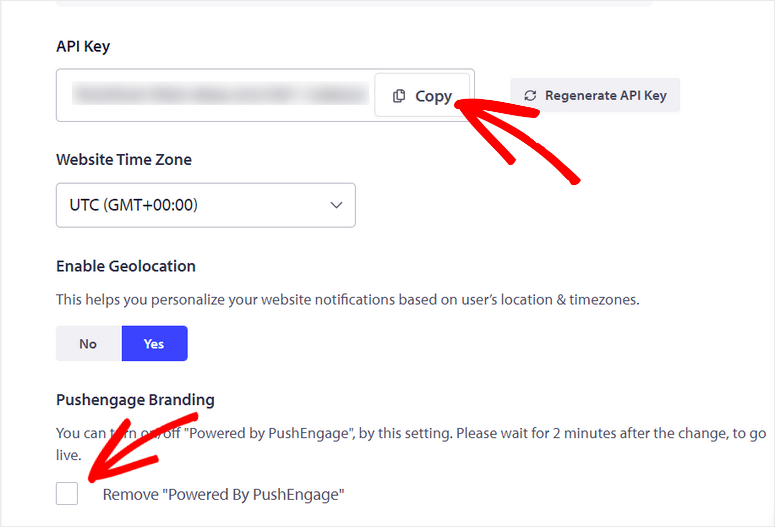
Jetzt müssen Sie Ihr PushEngage-Konto mit Ihrer WordPress-Site verbinden.
Schritt 2: Installieren Sie das PushEngage-Plugin
Um Push-Benachrichtigungen über neue Beiträge zu senden, müssen Sie das PushEngage-Plugin auf Ihrer Website installieren. Dieses Plugin ist kostenlos im WordPress.org-Repository verfügbar. Sie können es einfach von der Seite Plugins » Neu hinzufügen in Ihrem WordPress-Dashboard installieren.
Hier können Sie nach PushEngage suchen und auf die Schaltfläche Jetzt installieren klicken.
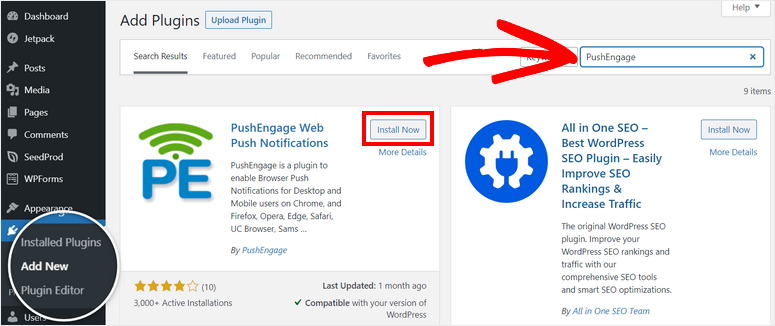
Nachdem Sie das Plugin installiert und aktiviert haben, öffnen Sie die PushEngage- Seite auf Ihrem Admin-Dashboard.
Das erste, was Sie sehen werden, ist die Anweisung, Ihr Konto zu verbinden. Sie müssen zur Registerkarte Setup gehen und hier Ihren API-Schlüssel eingeben. Klicken Sie dann auf die Schaltfläche Senden .

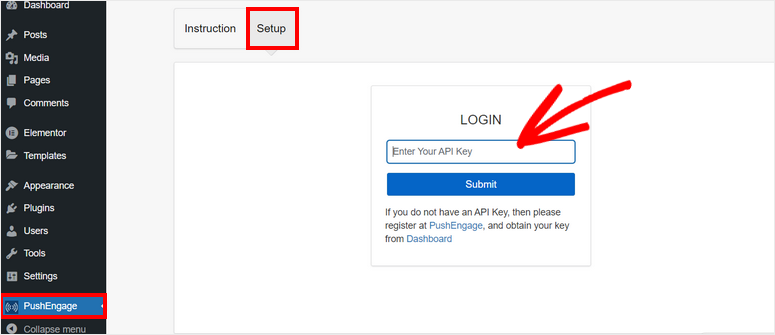
Jetzt können Sie alle Plugin-Einstellungen auf der Seite sehen. In den Allgemeinen Einstellungen können Sie Site-Details bearbeiten und Ihr Profil aktualisieren.
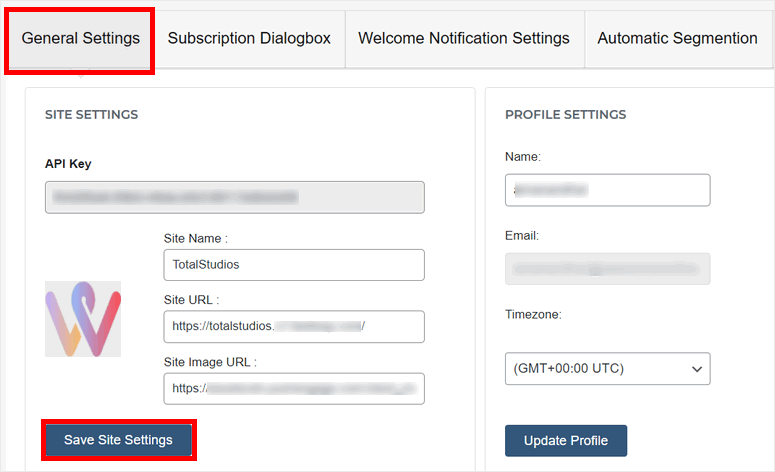
Wenn Sie auf der Seite nach unten gehen, sehen Sie die Option, automatische Push-Benachrichtigungen für Ihre WordPress-Beiträge einzurichten. Sie können eine Benachrichtigung für alle Arten von Beiträgen auslösen.
Außerdem gibt es Optionen, um das vorgestellte Bild des Beitrags automatisch zu Ihren Benachrichtigungen hinzuzufügen.
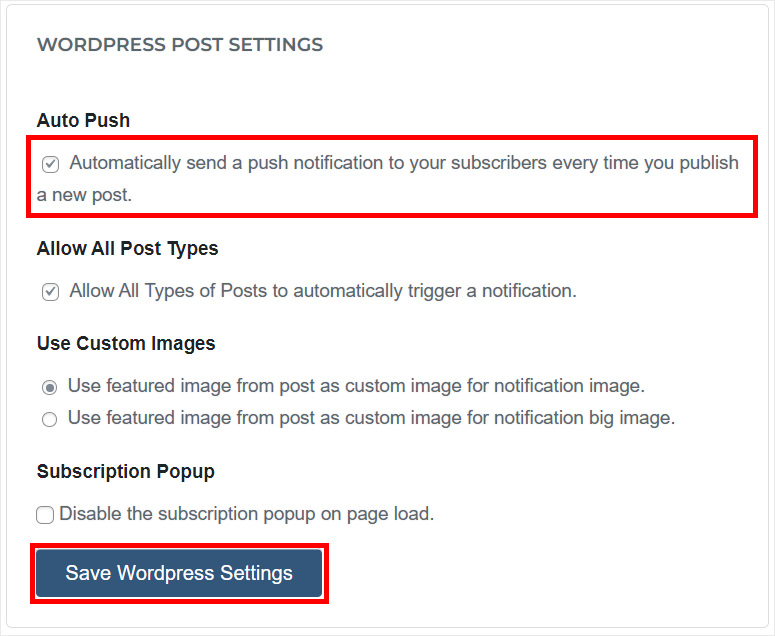
Wenn Sie mit den Einstellungen fertig sind, klicken Sie auf die Schaltfläche WordPress-Einstellungen speichern .
Schritt 3: Dialogfeld „Abonnement konfigurieren“.
Wenn Sie Benachrichtigungen an Ihre Website-Besucher senden möchten, müssen Sie sie zuerst dazu bringen, sich anzumelden. Mit PushEngage können Sie dies ganz einfach tun, indem Sie ein Abonnement-Popup in den Browsern der Benutzer anzeigen.
Öffnen Sie in Ihrem PushEngage-Dashboard die Registerkarte Abonnementdialogfeld im oberen Menü und Sie sehen alle Einstellungen. Hier können Sie das Layout für das Popup auswählen.
Es stehen viele Optionen zur Auswahl, z. B. eine Box im Safari-Stil, eine unten platzierte Leiste, eine Push-Einzelschritt-Option und mehr. Sie können auch die Vorschau auf der rechten Seite sehen.
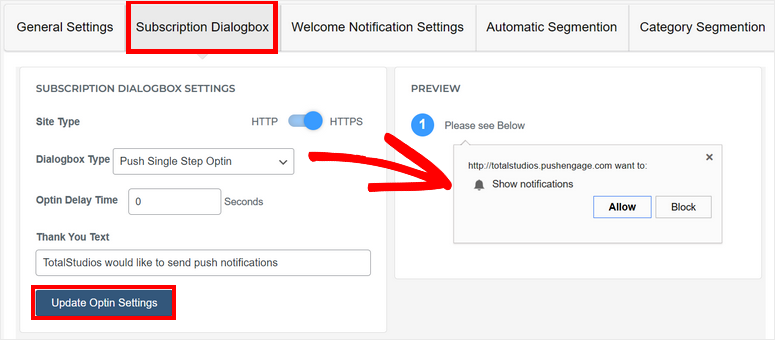
Wenn Sie mit der Anpassung fertig sind, klicken Sie auf die Schaltfläche Optin-Einstellungen aktualisieren. Die Benutzer können jetzt ein solches Popup sehen, wenn sie Ihre WordPress-Website besuchen.
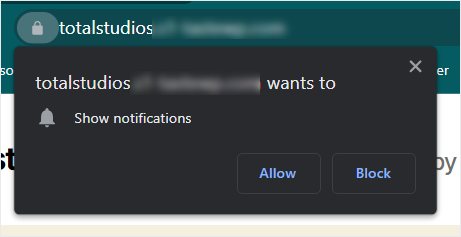
Als nächstes möchten Sie die Willkommensnachricht einrichten. Mit PushEngage können Sie eine benutzerdefinierte Nachricht anzeigen, um den Benutzern für das Abonnement zu danken und sie bei Ihrer Marke willkommen zu heißen.
Schritt 4: Willkommensbenachrichtigung anpassen
Willkommens-Push-Benachrichtigungen werden an die Benutzer gesendet, nachdem sie auf die Schaltfläche „Zulassen“ im Abonnementfeld geklickt haben.
Wenn Sie den Standardtext für Ihre Willkommensbenachrichtigung anpassen möchten, gehen Sie zu Ihrem PushEngage-Dashboard. Öffnen Sie dann die Seite Kampagne » Drip Autoresponders aus dem linken Menü.
Hier können Sie die Welcome Drip-Kampagne sehen. Um diese Benachrichtigung zu bearbeiten, wählen Sie die Option mit den drei Punkten, wie im Bild unten gezeigt, und klicken Sie auf die Schaltfläche Bearbeiten .
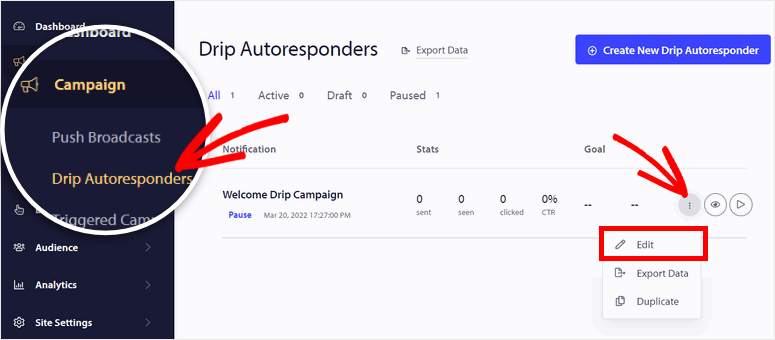
Dadurch wird der Benachrichtigungseditor geöffnet, in dem Sie entscheiden können, wann diese Benachrichtigung gesendet wird. Um Änderungen am Text vorzunehmen, klicken Sie auf den Pfeil rechts auf der Seite.
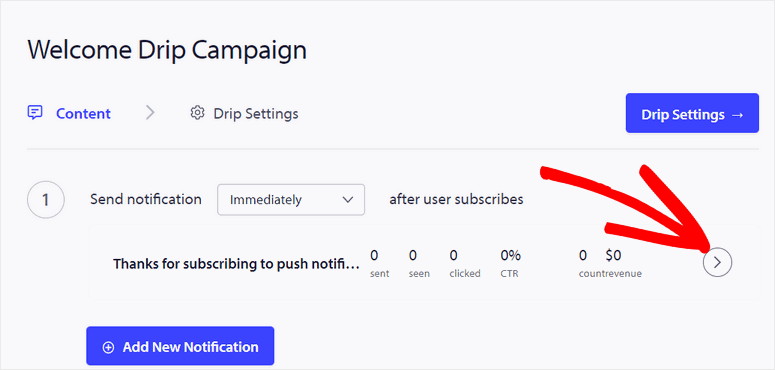
Dadurch werden Optionen zum Ändern des Benachrichtigungstitels, der Nachricht, der URL und des Symbolbilds angezeigt. Auf der rechten Seite sehen Sie die Live-Vorschau, wie Ihre Benachrichtigung in verschiedenen Browsern und Geräten angezeigt wird. Auf diese Weise können Sie Ihre Nachrichtenvorlage visuell gestalten, wodurch es einfacher wird, sie so aussehen zu lassen, wie Sie es möchten.
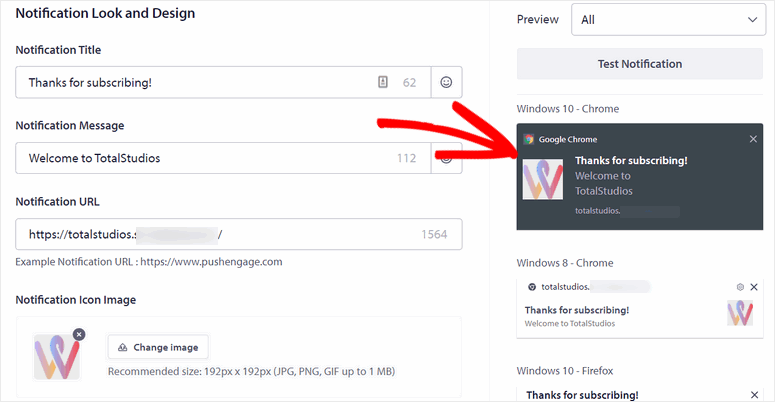
Danach können Sie die Benachrichtigung testen, wenn Sie möchten. Dann müssen Sie nur noch diesen Willkommens-Autoresponder für alle Ihre Abonnenten aktivieren. Die Benachrichtigung sieht in etwa so aus.
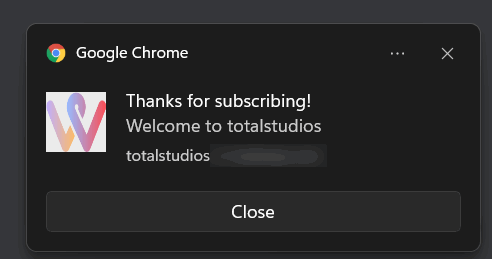
Jetzt müssen Sie Push-Benachrichtigungen einrichten, um Abonnenten über neue Beiträge in WordPress zu informieren.
Schritt 5: Aktivieren Sie Benachrichtigungen für neue Beiträge
Mit PushEngage können Sie Push-Benachrichtigungen für einzelne Posts und Seiten einrichten. Immer wenn Sie einen neuen WordPress-Post erstellen, sehen Sie die Checkbox-Option, um PushEngage-Benachrichtigungen im Post-Editor zu aktivieren.
Dadurch haben Sie die Kontrolle darüber, welche Beiträge als Benachrichtigungen gesendet werden. Wenn Sie also einmal einen Beitrag nicht als Push-Benachrichtigung senden möchten, können Sie dieses Kontrollkästchen einfach deaktiviert lassen.
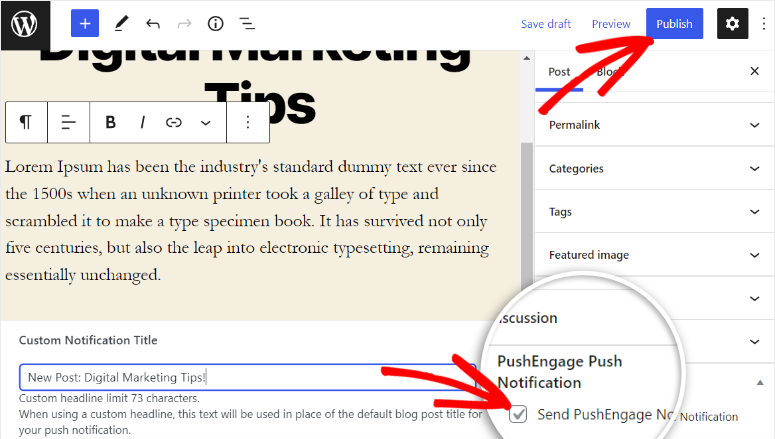
Sie haben auch die Möglichkeit, einen benutzerdefinierten Titel für Ihre Post-Benachrichtigungen hinzuzufügen. Sie können einen benutzerdefinierten Text eingeben, um die Aufmerksamkeit der Abonnenten zu erregen.
Wenn Sie keinen benutzerdefinierten Text hinzufügen, wird der Titel des Blogposts als Benachrichtigungstitel verwendet.
Sobald Sie die Benachrichtigung aktiviert haben, können Sie den Beitrag auf Ihrer Website veröffentlichen.
Jetzt benachrichtigt PushEngage Ihre Abonnenten automatisch über die neuen Inhalte, die auf Ihrer Website veröffentlicht werden.
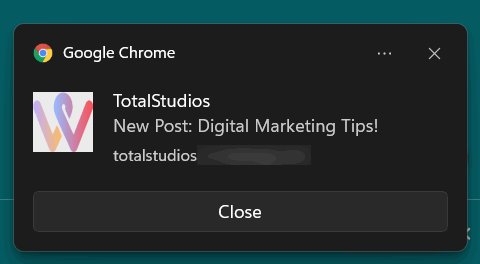
Und du bist fertig! Sie haben erfolgreich gelernt, wie Sie mit der PushEngage-App Push-Benachrichtigungen für neue Beiträge senden.
PushEngage kann auf so viele weitere Arten verwendet werden, um Conversions, Zuschauerzahlen und sogar Verkäufe auf WordPress-Blogs, WooCommerce-Sites und jeder anderen WordPress-Site zu steigern.
Mit PushEngage können Sie auch Benachrichtigungen zu verschiedenen Ereignissen auf Ihrer Website senden, z. B. neue Produktkäufe, wieder auf Lager befindliche Produkte, Anzahl der Website-Aufrufe und mehr.
Das ist alles für heute! Wir hoffen, dass dieser Artikel Ihnen geholfen hat, Abonnenten einfach über neue WordPress-Beiträge zu informieren.
Als nächstes sollten Sie sich unbedingt diese Ressourcen ansehen:
- Die besten Social Proof Plugins für WordPress (im Vergleich)
- Beste E-Mail-Marketing-Services für kleine Unternehmen
- So richten Sie die richtigen Formularbenachrichtigungen und -bestätigungen ein
Diese Beiträge helfen Ihnen dabei, soziale Beweise zu nutzen, um Ihre Konversion zu steigern und Ihre E-Mail-Liste zu erweitern. Der letzte hilft Ihnen zu lernen, wie Sie automatische E-Mail-Benachrichtigungen für Formulareinreichungen auf Ihrer Website einrichten.
